Windows下桌面外壳集成的硬链接工具Link Shell Extension,可以在 NTFS 文件系统中创建“硬连接”的 Windows 资源管理器扩展。
硬连接有什么用?
“硬连接”让一个文件在多个目录下重复出现,但只占用一份文件的空间。例如,一个大小为 10MB 的“E:\a.doc”的文件,创建一个硬连接到“E:\共享文件夹\a.doc”中,则两个“a.doc”文件只占用一个文件的空间(10MB),两个文件的内容当然是完全一样的。如果编辑该文件的编辑器在修改保存文件时,依然保持源文件在 NTFS 文件夹中的位置,那么在“E:\a.doc”上所作的改动会自动反映到“E:\共享文件夹\a.doc”中。同理,修改了“E:\共享文件夹 \a.doc”文件后,所作的修改也会立即反映到硬连接对应的“E:\a.doc”文件。
创建硬连接之后,删除硬连接的副本(即连接点)只会将文件系统对文件数据的引用减一,只有删除所有的引用时,才真正删除文件。
“硬连接”还可以用于目录,这称为“目录连接点”(Junction)。例如,可以为“C:\Applications”目录创建一个硬连接到“E:\共享文件夹\Applications”,则两个目录共享同样的存储空间,在“C:\Applications”目录中对任何文件所作的改动都会立即反映到 “E:\共享文件夹\Applications”目录中对应的文件中去。同理,修改“E:\共享文件夹\Applications”目录中的文件,改动也会立即反映到“C:\Applications”目录中去。
对于目录连接点需要注意:目录连接点连接到原来的目录,如果将源目录删除,则其连接点将不再可用,这与文件硬连接是不同的。
安装方法:
1、使用资源管理器打开 Link Shell Extension 所安装到的目录,将“HardlinkShellExt.dll”重命名为其他名称的文件;
2、将汉化文件解压到该目录;
3、注销(或重启)后重新登录到 Windows。
创建硬连接的操作方法:
1、在 Windows 资源管理器中,找到需要创建硬连接的文件,如
“E:\a.doc”;
2、右键点击该文件,选择“选择源连接点”。
3、转到需要创建连接点的地方,如“E:\共享文件夹”。
4、右键点击资源管理器文件列表的空白位置,选择“创建硬连接”(如果是目录,可选择“创建连接点→目录连接点[或其他选项]”)——在资源管理器的状态栏中对操作命令有说明。
























 大小: 3.6M
大小: 3.6M
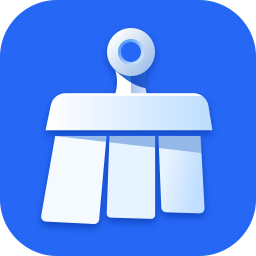
 大小: 19.7M
大小: 19.7M 硬盘健康状况检测工具(CrystalDiskInfo)v8.17.14 多语中文便携版
硬盘健康状况检测工具(CrystalDiskInfo)v8.17.14 多语中文便携版  万能硬盘低格工具(支持所有IDE、SATA、移动硬盘)V2.36 中文绿色版
万能硬盘低格工具(支持所有IDE、SATA、移动硬盘)V2.36 中文绿色版  硬盘分区王(Acronis Disk Director Suite)10.216 汉化免费版
硬盘分区王(Acronis Disk Director Suite)10.216 汉化免费版  pq硬盘分区魔术师中文版v10.0 绿色版
pq硬盘分区魔术师中文版v10.0 绿色版  西数硬盘修复工具(WD Pro Tool))v5.3 绿色版
西数硬盘修复工具(WD Pro Tool))v5.3 绿色版  MacDrive88.0.6 破解版
MacDrive88.0.6 破解版  Norton PartitionMagic(PowerQuest)分区魔法师8.05简体中文汉化版
Norton PartitionMagic(PowerQuest)分区魔法师8.05简体中文汉化版  硬盘空间分析(SpaceSniffer)v1.3.0.2 最新绿色版
硬盘空间分析(SpaceSniffer)v1.3.0.2 最新绿色版  PCTOOLS9.0 免费版
PCTOOLS9.0 免费版  西数WD硬盘检测(Data lifeguard diagnostics)5.20 绿色版
西数WD硬盘检测(Data lifeguard diagnostics)5.20 绿色版  HD Tach(硬盘测速工具)v3.0.4.0 中文绿色版
HD Tach(硬盘测速工具)v3.0.4.0 中文绿色版  磁盘整理工具AdvancedDefragV4.5汉化注册版
磁盘整理工具AdvancedDefragV4.5汉化注册版  Vopt(磁盘整理工具)9.0简体中文版
Vopt(磁盘整理工具)9.0简体中文版  金士顿kingston hyperx ssd(sh100s3 sh100s3b)系列固态硬盘固件332版
金士顿kingston hyperx ssd(sh100s3 sh100s3b)系列固态硬盘固件332版  Flash Memory Toolkit(闪存设备工具包)V1.20汉化绿色特别版
Flash Memory Toolkit(闪存设备工具包)V1.20汉化绿色特别版  TreeSize ProfessionalV6.0.3 绿色英文便携版
TreeSize ProfessionalV6.0.3 绿色英文便携版  Fujitsu Diagnostic (IDE硬盘坏道检测工具)v6.80
Fujitsu Diagnostic (IDE硬盘坏道检测工具)v6.80  HDHacker1.4汉化绿色免费版
HDHacker1.4汉化绿色免费版  FATWalker(分析和浏览硬盘分区上的任何媒介)v0.1.1.121汉化绿色免费版
FATWalker(分析和浏览硬盘分区上的任何媒介)v0.1.1.121汉化绿色免费版 